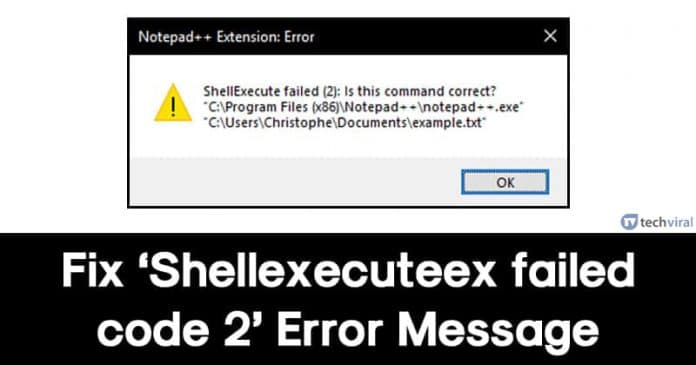
A közelmúltban sok Windows 10 felhasználó arról számolt be, hogy „shellexecuteex failed code 2”-et kap az .exe fájlok telepítésekor. Mivel a Windows köztudottan tönkreteszi a felhasználói élményt, az ehhez hasonló hibákat ma már „normálisnak” tekintik. A Windows-felhasználók számára a Windows operációs rendszer újratelepítése gyakori dolog, és úgy tűnik, hogy az operációs rendszer telepítésének és formázásának ciklusa soha nem ér véget.
Miután több üzenetet kaptunk látogatóinktól a „shellexecuteex failed code 2” hibaüzenettel kapcsolatban, utánajártunk, és megállapítottuk, hogy a hiba bizonyos hibák miatt következik be. A hibát a Windows operációs rendszer legújabb verziójában javították, de a probléma az, hogy a Windows operációs rendszer kalóz verzióját használó felhasználók nem kapják meg a frissítést.
A „Shellexecuteex failed code 2” hibaüzenet javítása
Tehát ezeknek a felhasználóknak meg fogunk beszélni néhány legjobb módszert, amelyek gyorsan kijavíthatják a „shellexecuteex sikertelen kód 2”-et. Mivel a hibaüzenet fő okát még nem sikerült megtalálni, a felhasználóknak minden módszert követniük kell a shellexecuteex failed code 2 hibaüzenet kijavításához.
1. Vizsgálja át számítógépét a hatékony biztonsági eszközzel

Nos, ez az egyik első dolog, amit meg kell tennie a hibák kezelése során. Érdemes megjegyezni, hogy vírusok, rosszindulatú programok, kémprogramok, reklámprogramok stb. néha játszanak a rendszerfájlokkal, amelyek különböző hibákat válthatnak ki. Tehát mielőtt a többi módszer mellett döntene, feltétlenül ellenőrizze a számítógépet. Még ha a teljes rendszerellenőrzés nem is javítja a hibaüzenetet, kiküszöböli a biztonsági fenyegetéseket. Ezért feltétlenül ellenőrizze a rendszert biztonsági eszközökkel a „shellexecuteex failed code 2” hibaüzenet kijavításához.
2. Próbálja meg a rendszergazda módban futni
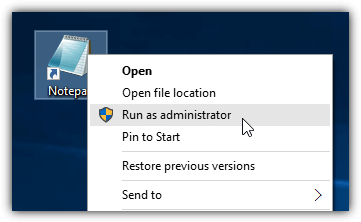
Nos, ha a hibákat a programok telepítésekor kapja, akkor megpróbálhatja futtatni a telepítőt rendszergazdai jogosultságokkal. Ha valami probléma van az engedélyekkel, akkor a telepítő rendszergazdai módban történő futtatása valószínűleg megszünteti a „shellexecuteex failed code 2” hibaüzenetet. Az alkalmazások telepítése rendszergazdai módban egyszerű; a felhasználóknak jobb gombbal kell kattintaniuk a telepítőre, és ki kell választaniuk a „Futtatás rendszergazdaként” lehetőséget. Egyes alkalmazások telepítéséhez rendszergazdai jogosultságok is szükségesek, így ha ez okozza a hibát, akkor a hiba javításra kerül.
3. Töltse le újra a Telepítőt és telepítse
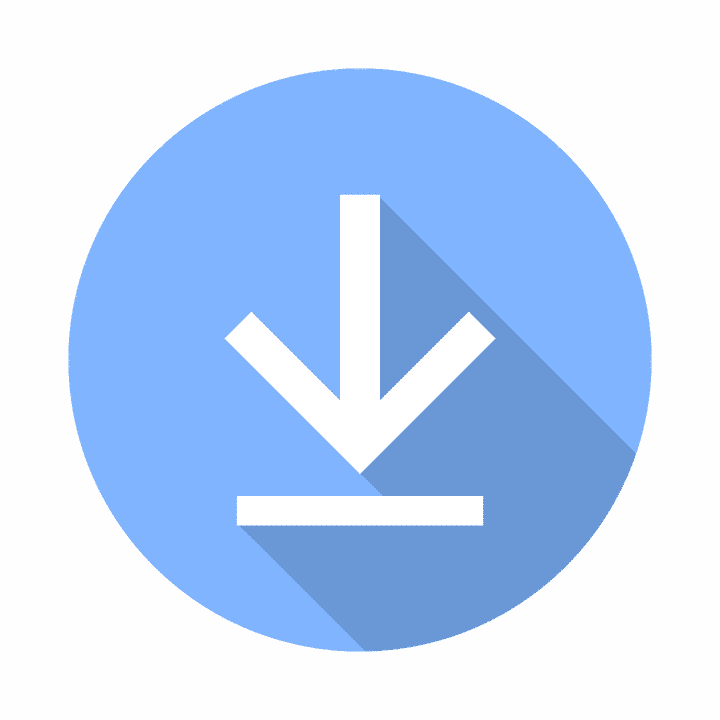
Ha a „shellexecuteex failed code 2” hibaüzenetet kapja bármely éppen letöltött alkalmazás vagy játék telepítésekor, javasoljuk, hogy töltse le újra a telepítőt. Valamilyen hiba lehet a telepítőfájlban, amely kiváltja a „shellexecuteex failed code 2” hibaüzenetet. Tehát egy ilyen forgatókönyv esetén a felhasználóknak el kell távolítaniuk az alkalmazást vagy annak nyomait, majd újra kell telepíteniük. Ügyeljen arra is, hogy a telepítőt “Rendszergazda módban” futtassa.
4. Állítsa vissza a rendszerhangokat az alapértelmezettre
Nos, néhány felhasználó arról számolt be, hogy a rendszerhangok alapértelmezettre való visszaállítása javította a hibaüzenetet. A probléma általában akkor jelentkezik, ha a telepíteni vagy használt modul nem kezeli megfelelően a rendszerhangokat. Tehát, ha ez volt a probléma, akkor a hibaüzenet kijavításához vissza kell állítania a rendszerhangokat az alapértelmezettre.
1. lépés: Először nyomja meg a Windows Key + R billentyűkombinációt a RUN párbeszédpanel megnyitásához.
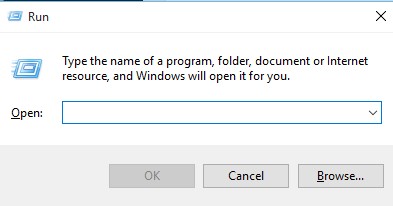
2. lépés: A RUN párbeszédpanelen írja be: mmsys.cpl és nyomja meg az entert.
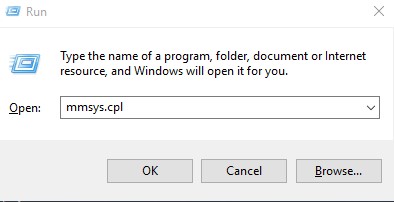
3. lépés Ezután válassza ki a „Hangok” lapot, majd a „Hangséma” alatt válassza a „Windows alapértelmezett” lehetőséget.
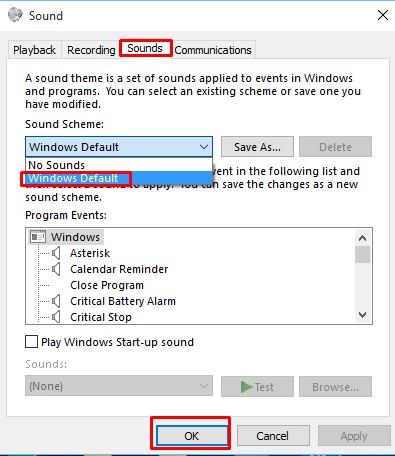
Ez az! Kész vagy. Most indítsa újra a számítógépet, hogy kijavítsa a Windows 10 rendszerből származó shellexecuteex sikertelen hibaüzenetet.
5. Futtassa az SFC parancsot
Nos, a „shellexecuteex failed code 2” hibaüzenet a sérült rendszerfájlok miatt is előfordul. Tehát, ha a hibaüzenetet a sérült rendszerfájlok miatt kapja, akkor az SFC parancsot kell használnia. A Windows SFC parancsa valószínűleg kijavítja az összes sérült, hiányzó vagy megváltozott rendszerfájlt. Így lehet az SFC paranccsal kijavítani a shellexecuteex failed code 2 hibaüzenetét.
1. lépés. Először is írja be a CMD szót a keresés menübe, és kattintson a jobb gombbal a parancssorra. A jobb gombbal kattintva válassza ki a “Parancssor (Adminisztrátor)” lehetőséget.
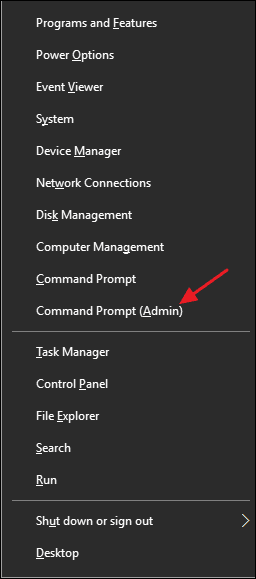
2. lépés: A parancssor ablakában írja be az „sfc /scannnow” parancsot, és nyomja meg az enter billentyűt.
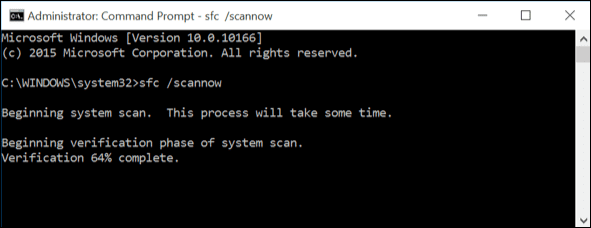
3. lépés. Most várjon néhány másodpercet, amíg a vizsgálat befejeződik. Ha a „Windows Resource Protection sérült fájlokat talált, de nem sikerült kijavítani” hibaüzenetet kap, futtassa ugyanazt a parancsot csökkentett módban.
Ez az; kész vagy! Így használhatja az SFC parancsot a „shellexecuteex failed code 2” javítására a Windows 10 rendszerből.
6. Rendszerjavítás
Nos, ha az SFC parancs nem tudta kijavítani a shellexecuteex failed code 2 hibaüzenetet, akkor meg kell javítania a rendszert. A rendszerjavításhoz azonban rendelkeznie kell egy működő Windows rendszerindító DVD-vel vagy USB-vel. A Windows rendszerjavító segédprogram kijavítja a System 32 fájlokkal, visszaállítási pontokkal, beállításjegyzékkel stb. kapcsolatos különféle problémákat.
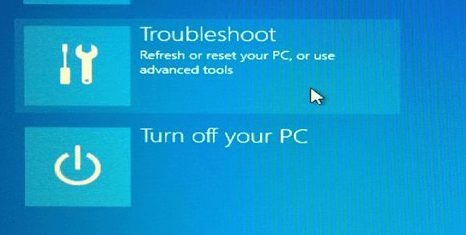
Egyszerűen helyezze be a Windows telepítő DVD-t vagy USB-meghajtót, és indítsa újra a számítógépet. Az indítás során meg kell nyomnia bármely gombot a DVD-ről vagy USB-ről történő rendszerindításhoz. Nyomja meg bármelyik gombot, és a következő oldalon válassza a „Javítás” lehetőséget. Most kövesse a képernyőn megjelenő utasításokat a rendszer javításához.
Tehát ezek a legjobb módszerek a „shellexecuteex failed code 2” hibaüzenet javítására a Windows számítógépről. Ha tud más módszert a hiba kijavítására, tudassa velünk az alábbi megjegyzésmezőben.’




